Written by
JackYamamotoUSBデータ損失なしでMacで読み取れないUSBを修復する6つのソリューション
概要: この投稿では、Macで読み取れないUSBを修復する方法と、USBフラッシュドライブがMacで動作しない原因について説明します。まずiBoysoft Data Recovery for Macをダウンロードして、データ損失を避けるためにUSBスティックからファイルを取得できます。
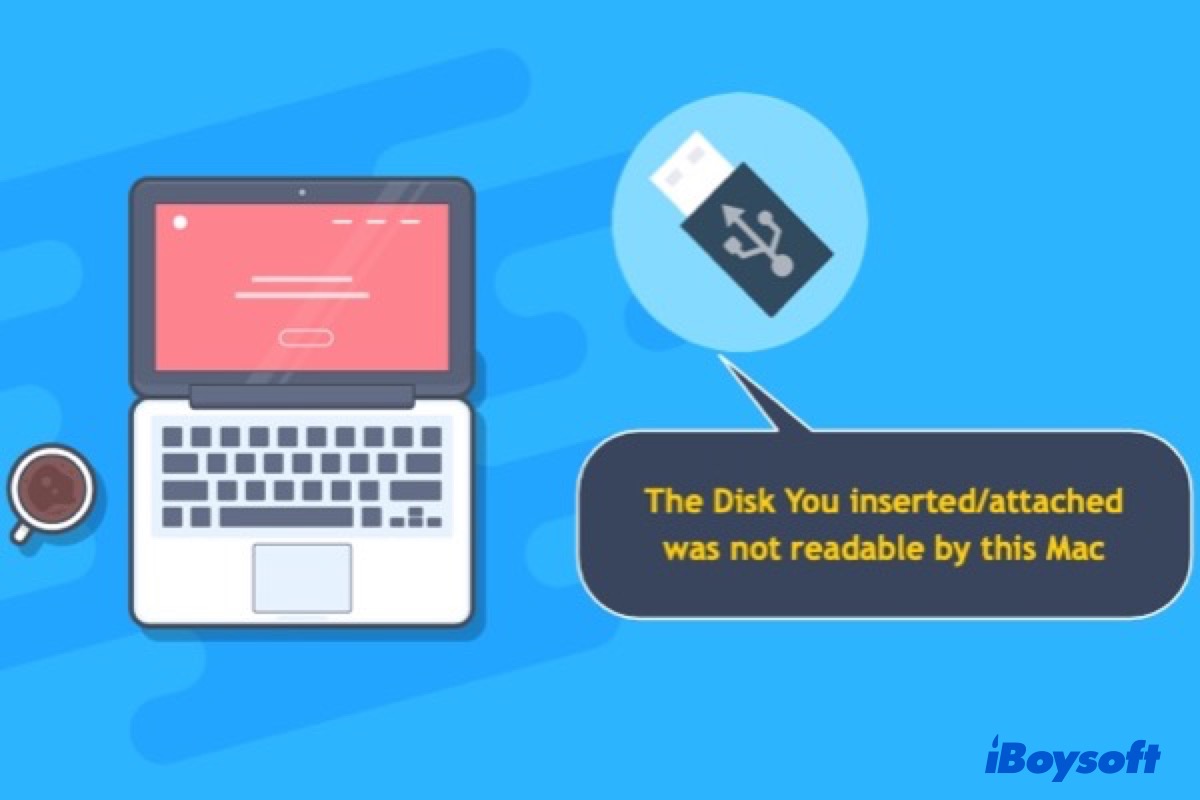
USBフラッシュドライブ または UDisks は、コンピュータ間でファイルを保存および転送する重要な役割を果たします。他のストレージデバイスと同様に、MacでUSBが読み取れず、時には USB Accessories Disabled on Mac というエラーメッセージが表示されることがあります。この場合、USBフラッシュドライブをMacで修復し、データを取得する必要があります。
MacでUSBドライブを修復する方法を学ぶ前に、MacでUSBドライブを修復する必要性を示すいくつかのサインを見てみましょう。
Macで読み取れないUSBを修復する必要性を示すサイン

なぜMacでUSBが読み取れないのでしょうか?誤った接続、ファイルシステムのない、サポートされていないディスク暗号化、情報の破損などが原因でMac USBが読み取れなくなる可能性があります。ここには、USBをMacで修復する必要性を示すいくつかのサインがあります:
- USBフラッシュドライブがMacに表示されない。
- USBドライブ上のファイルにアクセスできない ことができますが、Mac。
- USBドライブがMacにマウントされない (Disk Utilityで灰色に表示されます)。 li>このコンピューターで挿入したディスクはこのコンピューターで読み込むことができませんというエラーメッセージが表示されました。。
- 外部ドライブのファイル名が間違っており、開くことができません。 ul>
フラッシュドライブがMacで機能しなくなる正確な原因を特定するのは難しいですが、問題をトラブルシューティングし、Macで読み取れないUSBドライブを効果的に修正する方法をお伝えします。
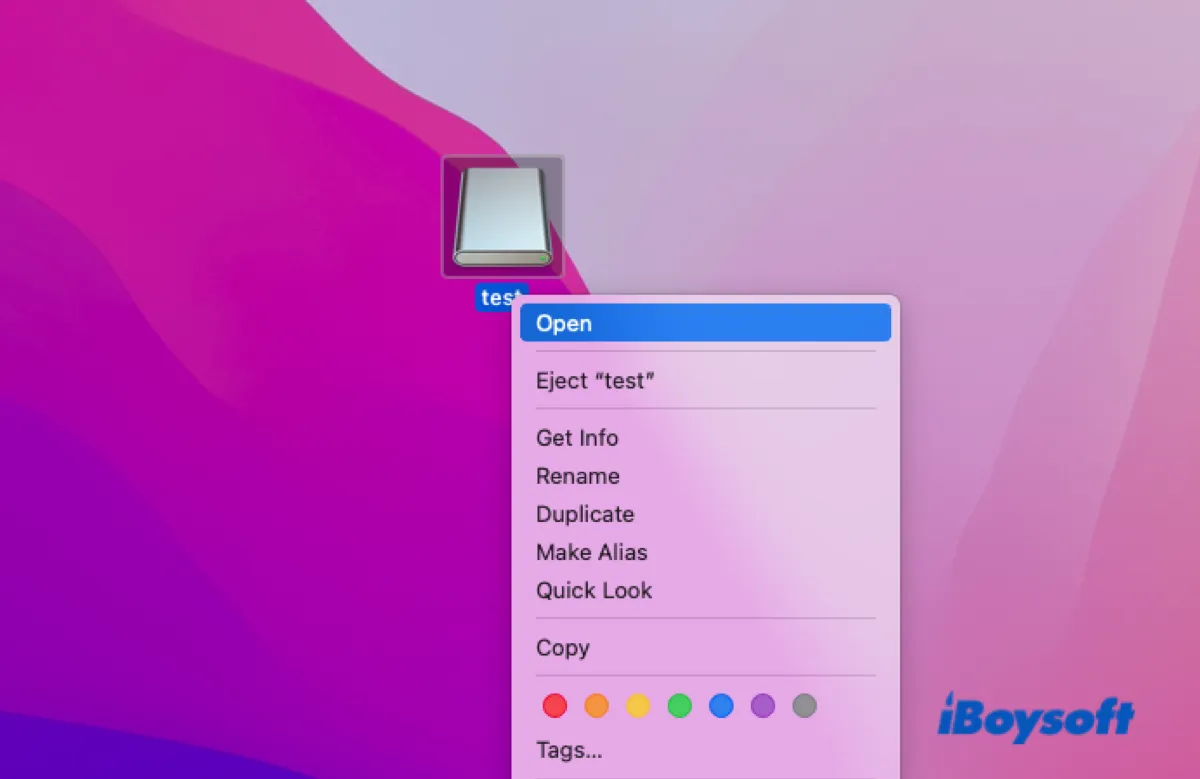
Macでフラッシュドライブを開く方法とファイルにアクセスする方法
この記事では、簡単な手順でMac上でフラッシュドライブを開く方法を説明します。Macのデスクトップ、Finder、ディスクユーティリティでUSBフラッシュドライブを見つけてアクセスできます。続きを読む >>
Macで読み取れないUSBフラッシュドライブを修正する方法
始める前に、ケーブルやUSBポートが機能していない問題を排除する必要があります。Mac上で読み取れないUSBデバイスまたは一般的なUDiskメディアに使用されたケーブルとポートを使用して別のデバイスを使用します。USBケーブルやUSBポートに問題がない場合は、ストレージデバイス自体に焦点を当てることができます。
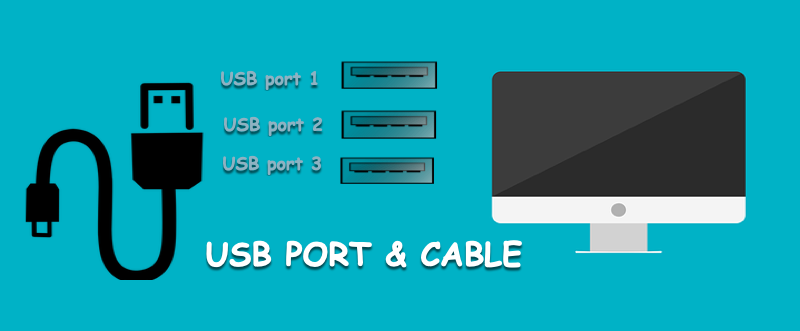
ディスクユーティリティがUSBスティックを検出するかどうかをチェックしてください。ディスクユーティリティでドライブが認識されず、他のコンピューターでも機能しない場合、おそらくハードウェアの問題があります。その場合は、専門家に送ってさらなる測定とディスク修復を行う必要があります。
ディスクユーティリティがUSBを左側バーにリストアップしている場合、MacでUSBドライブを修復するチャンスがまだあります。次の方法に従って、Macで読み取れないUSBドライブを修正します。
以下はMacで読み取れないUSBサムドライブまたはUDiskを修正してMac上で動作させるための6つの方法です。
- USBスティックが暗号化されているかファイルシステムがないかを確認します
- USBドライバーを更新する
- ディスクユーティリティFirst AidでMac上の破損したUSBドライブを修復する
- Mac Terminalで外部ハードドライブを修復する
- データを復旧して破損したUSBドライブを再フォーマットする
- ご近所のUSB修理専門家を見つける
Macで読み取れないフラッシュドライブを修復する方法を知ったので、同じ問題に遭遇している友達と共有するのを忘れないでください。
解決策1:USBデバイスが暗号化されているかファイルシステムがないかを確認する
macOSで「このコンピューターでは読み取れないディスクを接続しました」というエラーメッセージを受け取りましたか? エラーにはEject、Ignore、Initializeの3つのオプションも表示されます。
USBを使用するのが初めての場合、Macでは初期化されていない可能性が高く、つまり適切なファイルシステムが存在しないことを意味します。その場合、「初期化」をクリックしてDisk Utilityを開いて、Macで初期化されていないUSBをフォーマットすることができます。Mac互換のファイルシステムが割り当てられると、ドライブにファイルを読み書きできるようになります。
Windows PCでBitLocker暗号化を使用した場合、Windowsコンピューターで暗号化を解除するか、BitLocker for Macツールを使用して、読み取れないドライブをMacで修正することができます。
ただし、USBメモリーがBitLockerで暗号化されておらず、Macで機能するファイルフォーマットがある場合、破損したドライブがある可能性があります。Macで破損したUSBを修正するための以下の解決策を読んでください。
解決方法2:USBドライバーを更新する
古いUSBデバイスドライバーがMacでUSBドライブを読み取れない原因の1つです。そのため、MacとUSBドライブの間の通常の相互作用を回復させるためにドライバーを更新することで、「MacでUSBメモリーが読み取れない」問題を解決しパフォーマンスを向上させることができます。
USBドライバーを更新するには、Macのオペレーティングシステムを更新する必要があります。以下の手順に従って、Mac用の更新があるかどうかを確認してください:
- 画面の左上隅にあるAppleをクリックします。
- 「システム環境設定...」を選択します。
- 「ソフトウェアの更新」をクリックします。
Macが新しいmacOSのアップデートを勧める場合は、その指示に従って更新して、USBメモリーを再度使用して、USBや外付けハードドライブがMacで読み取れない問題が解決されているかを確認してください。
Macが最新である場合は、USBメーカーの公式ウェブサイトを訪れて、ドライバー更新が提供されているかどうかを確認できます。それ以外の場合、ドライブにファイルシステムの問題があり、挿入したUSBをこのコンピューターで読み取れないというエラーがトリガーされている可能性があります。
USBがMacコンピューターで読み取れない原因がファイルシステムエラーによる場合は、解決方法3に進んでUSBドライブを修復する方法を学んでください。
解決方法3:Disk Utility First Aidを使用してMacで破損したUSBドライブを修復する
ファイルシステムエラーによって生じるディスクの問題、ファイルの破損、ディスクの整合性の破損、不良セクタなどによってディスクがファイルシステムエラーが発生すると、そのファイルにアクセスできなくなります。幸いなことに、MacにはDisk Utility First Aidという組み込みのUSB修復ツールがあり、破損したフラッシュドライブをスキャンして損傷したファイルシステムを修復することができます。
Disk Utility First Aidでスキャンすると、特定の外部ディスクがDisk Utilityで一般的なフラッシュディスクメディアとして認識されている場合にも役立ちます。
以下は、Macで破損したUSBを修復する方法です:
- ランチパッド>その他>ディスクユーティリティからディスクユーティリティ(Macディスク管理ツール)を開きます。
- サイドバーから破損したドライブまたは一般的なフラッシュディスクメディアを選択します。
- ウィンドウの上部にある「ディスクユーティリティ」をクリックし、「実行」をクリックします。
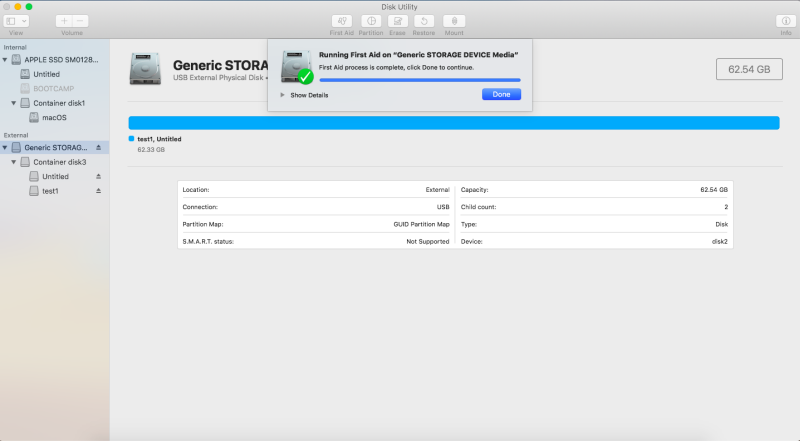
- 修復プロセスが終了するまで待ちます。
ディスクユーティリティがサムドライブを修復し、「Macでペンドライブが読み取れない」という問題が解消された場合、ドライブのファイルにアクセスできます。
外付けハードドライブでディスクユーティリティのファーストエイドが失敗した場合や、外付けドライブが一般的なフラッシュディスクメディアとして表示される場合、Mac Terminalでフラッシュドライブを修復できます。
ソリューション4:Mac Terminalで外付けハードドライブを修復する
Mac Terminalアプリの対応コマンドを使用すると、ディスクユーティリティのファーストエイドを実行するよりもフラッシュドライブを確認および修復する際に細かいコントロールが可能です。
以下はMac Terminalでフラッシュドライブを修復する方法です:
1. ランチパッド>その他>ターミナルからターミナルを開きます。
2. コマンドプロンプトウィンドウに、Macに接続されたすべてのデバイスをリストアップする以下のコマンドを入力します。
diskutil list
3. 外付けドライブまたは一般的なUDiskメディアなどのディスク識別子(ディスク2など)をメモします。
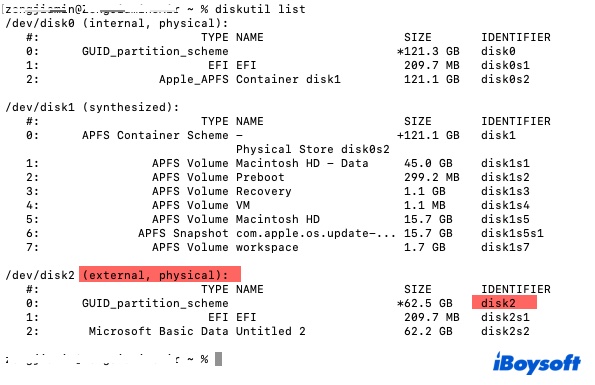
4. コマンドラインインターフェースに以下のコマンドを入力し、ディスクを確認してEnterキーを押します。
diskutil verifyDisk /dev/disk識別子
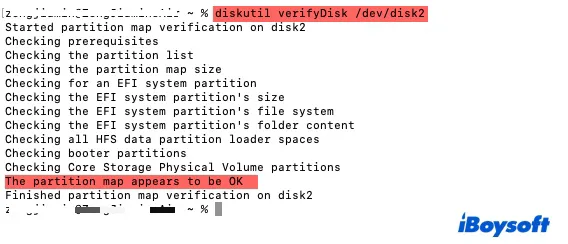
5. パーティションマップやファイルシステムのエラーが報告された場合は、以下のコマンドを入力してディスクを修復します。
diskutil repairDisk /dev/disk識別子
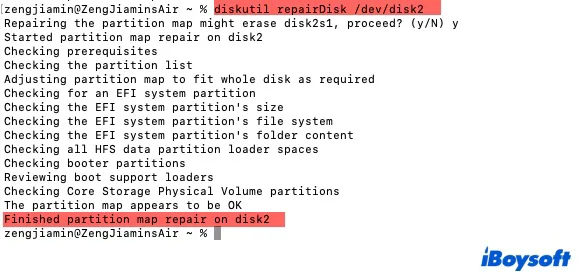
6. 「パーティションマップを修復するとディスクが消去される可能性があります」というメッセージが表示されます。通常はUSBデバイスのデータが消去されることはありませんが、重要なデータを先に回復できます。コマンドプロンプトにyと入力し、Enterキーを押します。
おそらく、ターミナルがMacで破損したUSBドライブまたは一般的なUDiskメディアを修復し、アクセス権を取り戻すことができました。MacでUSBメモリが読み取れない場合は、ディスクユーティリティ(Macのディスク管理)を使用してリムーバブルディスクを再フォーマットしてください。
ソリューション5:データを回復して破損したUSBドライブを再フォーマットする
ファーストエイドやターミナルで修復できないリムーバブルディスクには、フォーマットが最後の選択肢となります。フォーマットは、作動するファイルフォーマットを設定することで、Mac上でUSBドライブを元の状態に復元します。ただし、それによりすべてのデータが消去されるため、事前にデータ復旧が必要となります。
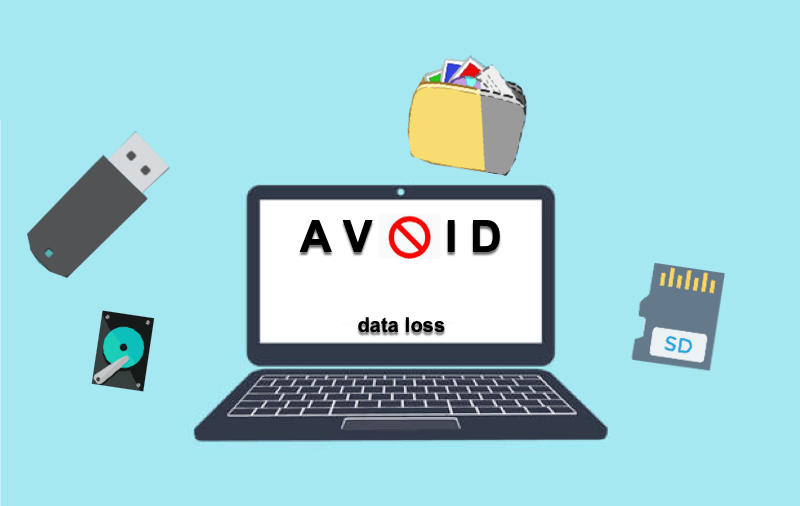
iBoysoft Mac Data Recovery は、読み取れないUSBフラッシュドライブ、一般的なUDiskメディア、またはSamsung、SanDisk、Toshiba、Lexar、PNYなどのGeneric Flash Diskメディアから失われたファイルを復元できるベストな USB復旧ツール です。最新のmacOSやIntel、T2、Apple Mシリーズチップを搭載したMacで完全に互換性があります。
iBoysoft Mac Data Recoveryソフトウェアを使用してMac上で失われたデータを回復し、読み取れないUSBドライブを修復する手順:
1. 読み取れないUSBドライブまたはUDiskがMacに接続されていることを確認してください。
2. iBoysoft Data Recovery for Macを無料でダウンロードしてインストールし、画面の指示に従ってください。次に、Macでこのソフトウェアを起動します。
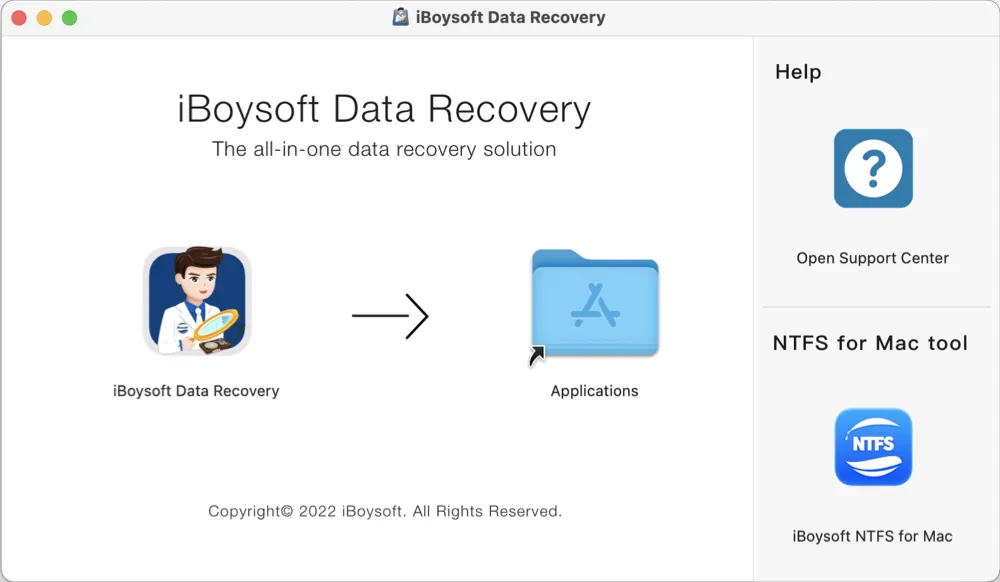
3. ユーザーインターフェースで読み取れないUSBドライブまたはGeneral UDiskメディアを選択し、左下隅の 失われたデータを検索 ボタンをクリックします。プログラムは失われたファイルのスキャンを開始します。
4. スキャンプロセスの完了を待ちます。プロセスが進行中の間、いつでも一時停止/停止し、読み取れないUSBドライブに保存されたファイルを回復を開始できます。しかし、最良の回復結果を得るためには、スキャンプロセスの完了を待つことを強くお勧めします。
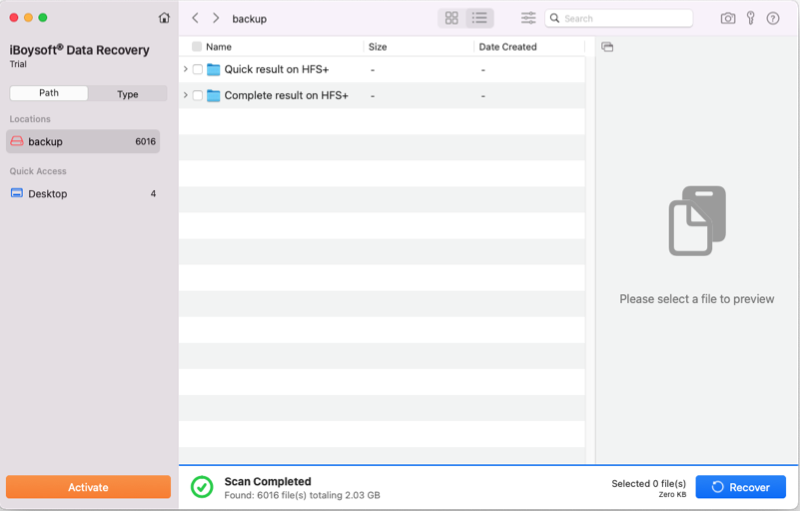
5. スキャンが完了すると、回復したいファイルを選択し、 プレビュー ボタンをクリックしてファイルをプレビューし、ファイルが破損しているかどうかを確認します。

6. 欲しいファイルの横にチェックボックスを付け、 回復 ボタンをクリックして、読み取れないUSBドライブから失われたファイルを回復します。

ファイルを回復したら、USBドライブをMacで フォーマット して再度読み込めるようにします。ドライブを安全に取り外して、Disk UtilityがUSBドライブを消去させない場合はもう一度試してみてください。
上記で述べたすべての解決策を試しても、読み取れないUSBフラッシュドライブを修復できない場合は、破損したUSBドライブを地元の技術者に送る必要があります。
解決策6: プロフェッショナルな修理サービスセンターを訪問
USB ドライブが読み取れない場合、ドライブの内部ストレージに問題があるなど、自分で修理できない物理的な損傷があるかもしれません。新しい外部ドライブを入手するか、壊れた外部ドライブから貴重なデータを回復し修理するための専門家を見つけることができます。
この投稿の解決策で「Mac 上でサムドライブが読み取れない」という問題を解決できたと良いですね。そうであれば、この投稿を共有して他の人々を助けてください。
なぜ Mac が USB を読み取れないのか?
なぜ Mac 上でサムドライブが読み取れないのでしょうか?実際、USB デバイスは壊れやすく、これらの USB デバイスは常に挿入と取り外しが行われているためです。
Mac 上で USB が読み取れない場合、次のような問題があるかもしれません:
USB ペンドライブがウイルス感染している
ウイルスやトロイの木馬が重要なシステム要素を削除し、OS を無効にし、USB デバイスを認識しないようにします。
USB フラッシュドライブのファイルシステムの破損またはディスクの障害
突然の停電やアンマウントせずに抜き取ることが原因で USB サムドライブが適切に取り外されると、破損することがあります。
不良な USB ケーブルやポート
コンピューターの USB ポートやサムドライブのケーブルが正常に機能していない場合、Mac が認識しない USB が起こります。
最新のドライバーを使用していない
デバイスドライバーが最新でない場合、USB ペンドライブの OS との通信能力に影響を与え、読み取れないことがあります。
Mac でサポートされていないディスク暗号化方法
ドライブが主に Windows で使用されている場合、より高いセキュリティを提供するために BitLocker 暗号化を有効にできます。しかし、この追加の層は macOS では処理できないため、Mac でドライブにアクセスできません。
ファイルシステムが存在しない
ファイルシステムはデータの保管と取得方法を制御します。ない場合、ドライブはアクセスできません。
物理的に損傷したドライブ(故障した USB デバイス)
USB ドライブが衝撃、落下、振動などで深刻に壊れている場合、Mac 上の USB 修復ツールや Mac 用の USB フラッシュデータ復旧ソフトウェアでも助けられません。
NAND メモリチップにより USB デバイスが読み取れず、誤ったサイズが表示される
あなたの USB が Mac 上で読み取れない原因はどれだと疑っていますか?ボタンをクリックして、あなたの考えを共有してください。
Mac 上でフラッシュドライブが読み取れない?予防方法は?
Mac 上で読み取れない USB ドライブを修理できたかどうかにかかわらず、将来同じ問題を経験しないようにする必要があります。以下はいくつかのヒントです:
まず、ディスクを使用した後は常に正しくアンマウントしてから外してください。
次に、定期的にコンピューターや USB ドライブをウイルスやマルウェアのためにチェックするためにウイルス対策プログラムをダウンロードしてインストールしてください。
最後に、ドライバーとMacコンピューターを最新の状態に保つことを忘れないでください。
さらに、重要なファイルのバックアップを取ることは、データの損失を避けるための基本的なルールです。
もし残念ながら壊れたUSBドライブに重要なデータがある場合は、iBoysoft USB Data Recovery for Macを頼りにしてデータを回復することができます。
結論
USBフラッシュドライブの読み取り不可の問題を修正できたことを願っています。そして今やMacで完璧に機能しています。あなたを助けたソリューションは何ですか?Mac USBが読み取れない問題を修正するための他の素晴らしい解決策はありますか?ぜひ共有してください。
MacでUSBが読み取れない場合のFAQ
フラッシュドライブの修理にかかる費用は異なります。軽微なソフトウェアの問題が原因である場合は、無料のUSB修理ツールであるMacのDisk Utility First Aidを使用して修理することができます。データの回復が必要な場合は、有料のデータ復旧ソフトウェアの費用は90ドル未満です。基板(printed circuit board)PSBまたははんだパッドが物理的に損傷している場合、数百ドルかかります。
はい、USBドライブは修理できます。ますはこの投稿の手順に従ってMacで読めないUSBの問題を修正する必要があります。USBドライブがまだ動作しない場合は、専門家のUSB修理センターの助けを求めてください。

